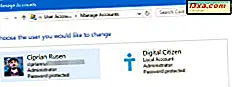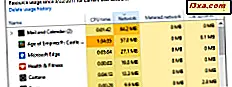
Många användare övervakar inte deras nätverksanvändning eftersom i många fall erbjuder internetleverantörer obegränsade dataplaner. På grund av detta vet inte majoriteten av användarna något om hur mycket data som reser in och ut från sina Windows-datorer och enheter. Det finns dock också användare som inte litar på obegränsade dataplaner, och har i stället uppmätta internetanslutningar, som mobila nätverksanslutningar som erbjuds av telekomleverantörer. Om du är en av dem, eller om du bara vill hålla reda på ditt dataflöde, bör du läsa den här artikeln, eftersom vi visar hur du övervakar hur mycket data dina Windows Store- appar använder, både i Windows 10 och Windows 8.1:
Så här övervakar du datanvändningen i Windows Store-appar, med hjälp av Aktivitetshanteraren
Både i Windows 10 och i Windows 8.1 kan du spåra mängden data som överförs via ditt nätverk via dina appar, med hjälp av Task Manager . Du bör dock veta att den här metoden bara fungerar för att övervaka nätverksanvändningen av universella Windows-plattformsprogram och andra appar som finns i affären . Den här metoden fungerar inte för klassiska Windows-skrivbordsprogram.
Starta uppgiftshanteraren på din Windows 10 eller Windows 8.1-dator eller -enhet. Det finns många sätt att göra det, och vi har täckt dem alla i den här guiden: 10 sätt att starta Task Manager i Windows 10 och Windows 8.1. Om du inte har tid att läsa den här guiden är det dock snabbt att starta uppgiftshanteraren genom att samtidigt trycka på tangenterna Ctrl + Shift + Escape på tangentbordet. Eller, om du föredrar, i Windows 10 kan du söka efter "uppgiftshanteraren" med hjälp av Cortana-fältet från din aktivitetsfält.

I Windows 8.1 kan du söka efter uppgiftshanteraren på Start- skärmen.

Både i Windows 10 och i Windows 8.1, när uppgiftshanteraren öppnas, går du till fliken Apphistorik.

På fliken Apphistorik ser du listan med alla Windows-appar installerade på din Windows 10 eller Windows 8.1-dator eller -enhet. Som standard sorteras de alfabetiskt.
En av datakolumnerna till höger om apps namn, som kallas helt enkelt nätverk, visar dig exakt hur mycket data de har förbrukat under den senaste månaden.

Om du föredrar kan du klicka eller knacka på nätverksrubriken och applistan sorteras efter antalet nätverksdata som förbrukas av varje app.

Så här övervakar du hur mycket data alla dina appar använder (inklusive skrivbordsprogram), i Windows 10
Om du använder Windows 10 kan informationen som delas av dataförbrukningspanelen i appen Inställningar låta dig se hur mycket nätverksdata har överförts av alla dina appar. Det fina med den här metoden är att dataanvändningspanelen visar hur mycket data som överfördes via dina nätverk oavsett om de är universella Windows-plattformsprogram eller traditionella Windows-skrivbordsprogram. Om du vill se hur allt som fungerar ska du läsa den här guiden: Identifiera vilka appar som använder mest data på din Windows 10-dator eller -enhet.

Tyvärr är den här funktionen inte tillgänglig för Windows 8.1, endast för Windows 10.
Slutsats
Som du kan se finns det verktyg tillgängliga i Windows för att spåra hur mycket nätverkstrafikapp gör varje månad. Om du inte är nöjd med vad Windows tillhandahåller kan du försöka använda en nätverksövervakningsapp som Glasswire. Om du har några frågor eller kommentarer, dela dem nedan.